Logga in i SharePoint.
SharePoint är en webbläsarbaserad app som du ansluter till via webbläsaren, så här:
-
Gå till office.com och logga in på ditt arbets- eller skolkonto.
-
I fönstrets övre vänstra hörn väljer du startprogrammet


Tips! Om du inte serSharePoint app när du har valt startprogrammet kan du hitta det genom att antingen välja Fler appar eller använda sökrutan högst upp i fönstret för att söka efter SharePoint.
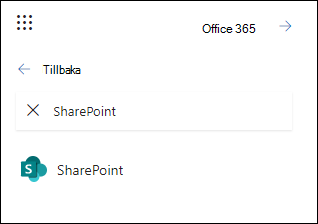
Mer information finns i Här loggar du in i Microsoft 365.
Obs!: Bilderna i den här snabbstartsguiden visar det moderna gränssnittet om inget annat anges. Mer information finns i Vilken version av SharePoint använder jag?
Har du problem med att hitta SharePoint?
Om du inte kan se eller hitta panelen för SharePoint-appen kan du titta på din prenumerationsinformation:
-
På startsidan Office.com, nära det övre högra hörnet, väljer du Installera med mera > Utforska dina appar.
-
Välj Alla appar.
På sidan Alla appar visas vilka appar och tjänster som ingår i din Microsoft 365-prenumeration.
-
Sök igenom listorna för att se om SharePoint ingår.
-
Om SharePoint visas i listan kontaktar du IT-administratören för att få hjälp. Visa information från steg 3 till administratören. Den personen ska kunna göra lämpliga appar och tjänster som SharePoint synliga för dig när du loggar in på office.com.
Tips: Om du är småföretagsägare och vill ha mer information om hur du konfigurerar Microsoft 365 kan du gå till Hjälp och utbildning för Small Business.










